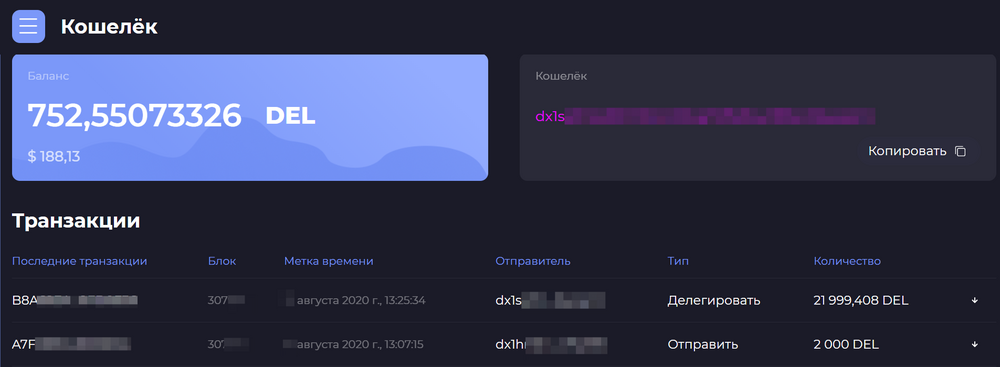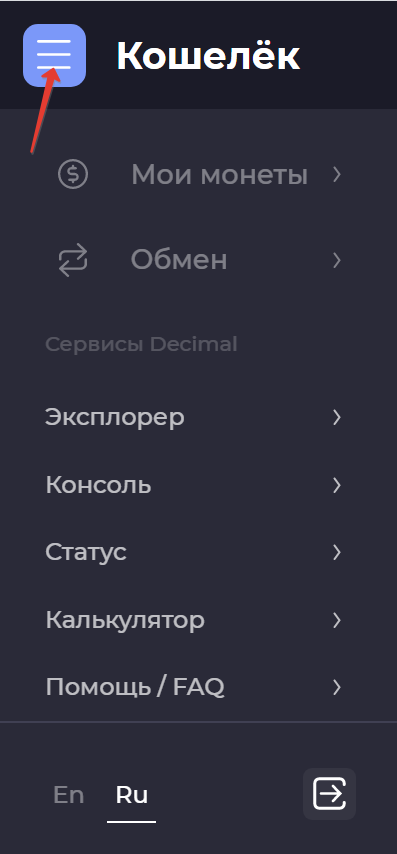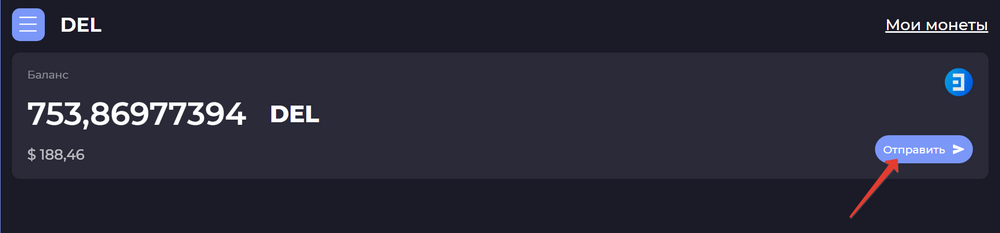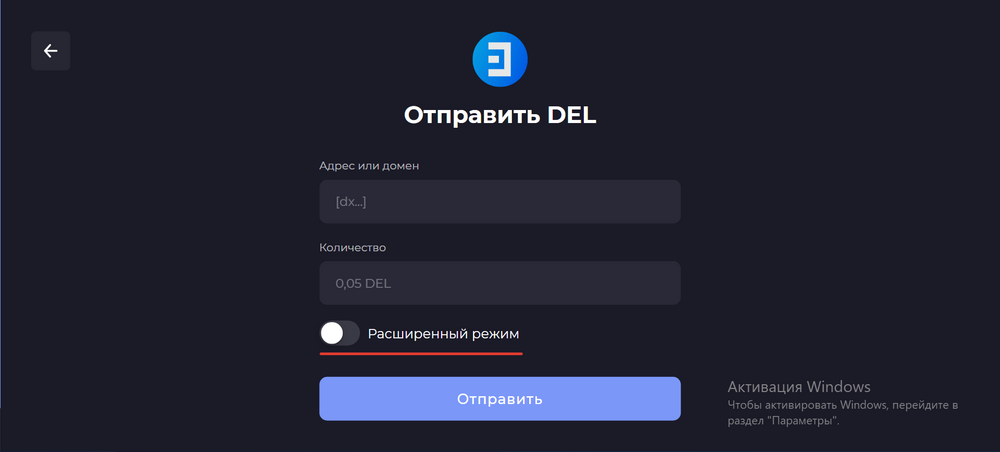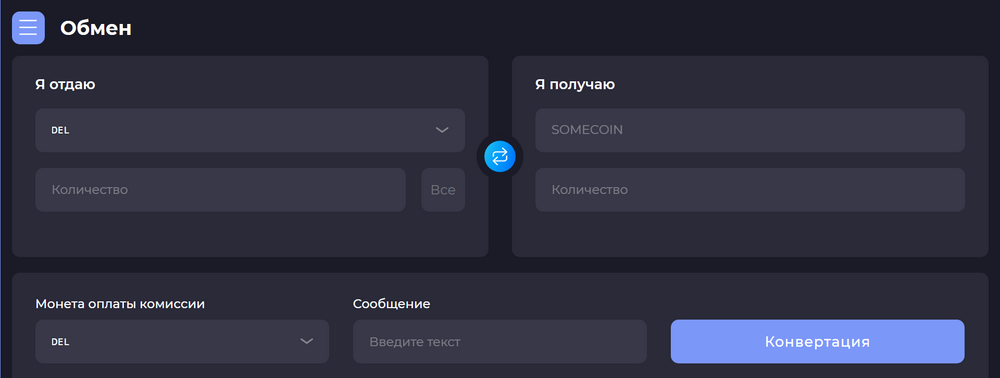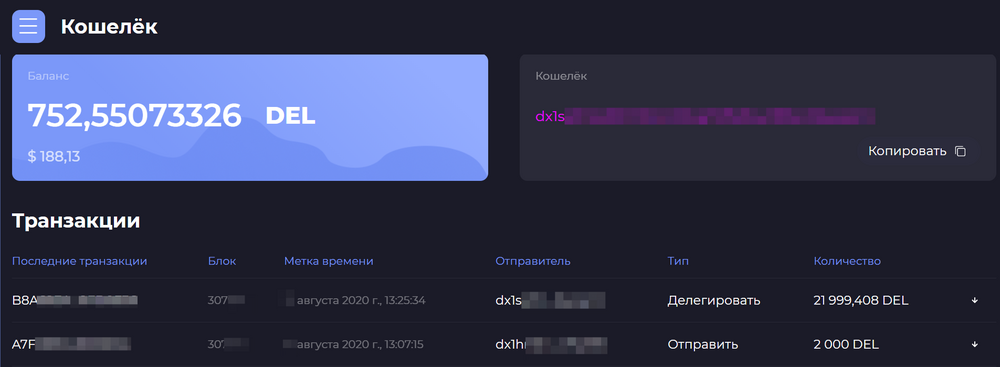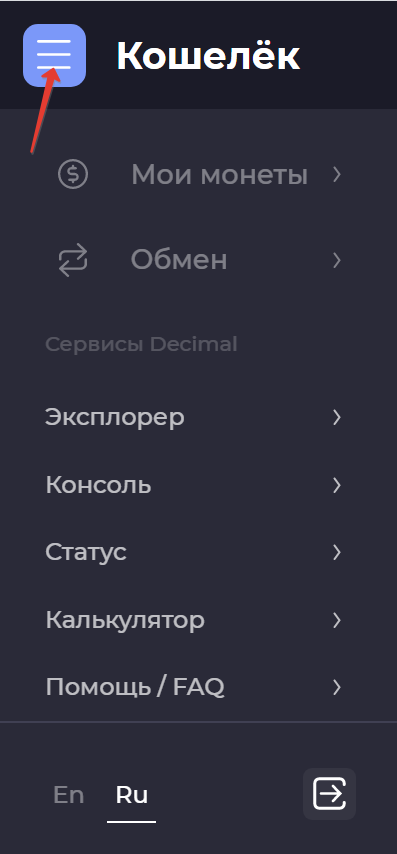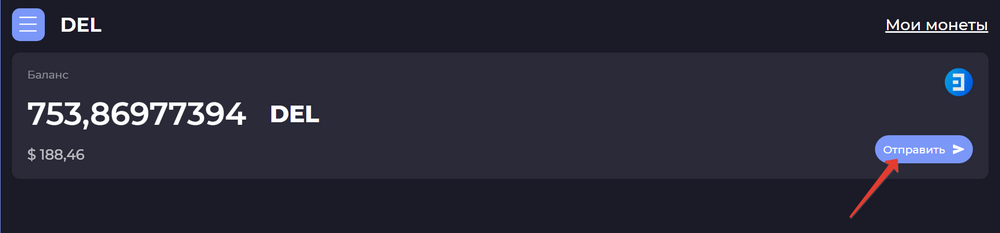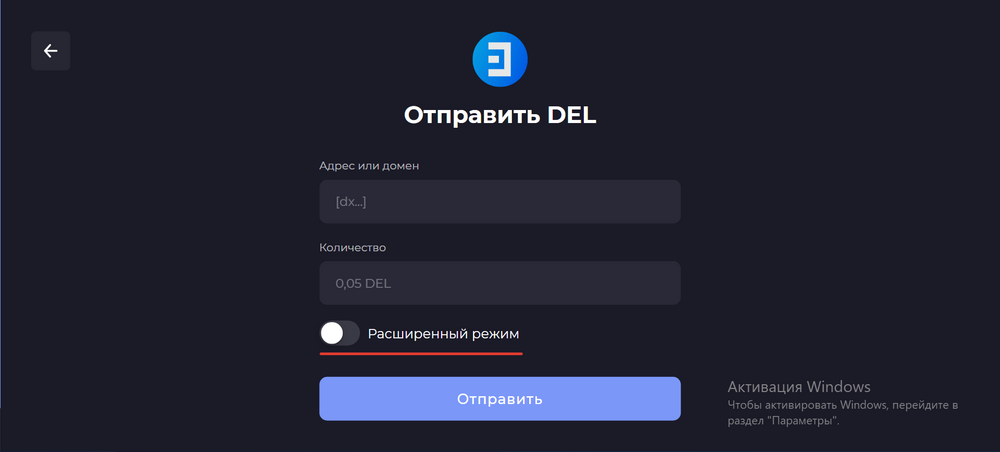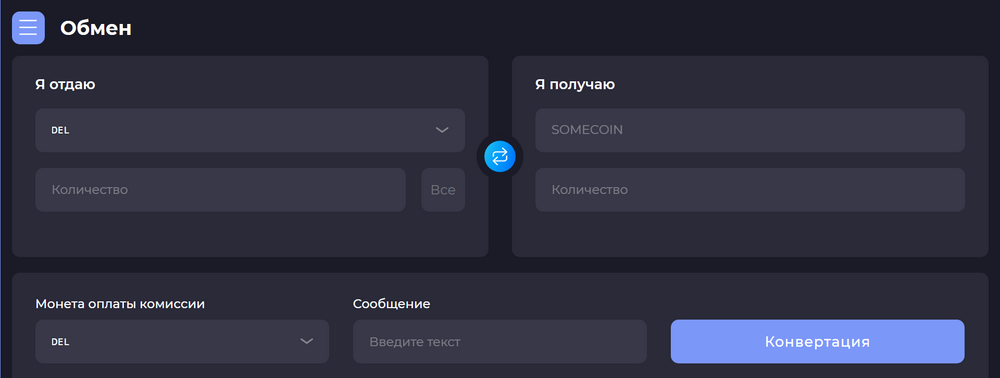|
|
| (एक दूसरे सदस्य द्वारा किया गया बीच का एक अवतरण नहीं दर्शाया गया) |
| पंक्ति १: |
पंक्ति १: |
| <div class="mikio-article-content">
| | {{#seo: |
| <div class="mikio-article-content"> | | |title= Decimal बटुआ |
| | | |titlemode= append |
| | |keywords= Decimal बटुआ |
| | |description= Decimal बटुआ |
| | }} |
| | |
| | <div class="mikio-article-content"> |
|
| |
|
| <div class="mikio-tags"> | | <div class="mikio-tags"> |
| <div class="mikio-tags">
| |
|
| |
|
| |
|
| |
|
| |
|
|
| |
|
|
| |
|
| </div> | | </div> |
| </div>
| | '''Decimal बटुआ''' |
| <span id="decimal-kosheljok"></span>
| |
| <span id="decimal-kosheljok"></span>
| |
| = Decimal-кошелёк =
| |
| = Decimal-кошелёк =
| |
|
| |
|
| | '''Decimal Wallet डाउनलोड और इंस्टॉल करें''' |
|
| |
|
| <div class="level1">
| | '''Decimal नेटवर्क के लिए वॉलेट का वेब संस्करण''' |
| <div class="level1">
| |
|
| |
|
| | '''एंड्रॉइड के लिए मोबाइल एप्लिकेशन'' '''आईओएस के लिए मोबाइल ऐप''' |
|
| |
|
| '''Скачать и установить Decimal Wallet'''<br /> | | '''Decimal वॉलेट का वेब संस्करण''' |
| '''Скачать и установить Decimal Wallet'''<br />
| |
|
| |
|
| | Decimal वॉलेट के वेब संस्करण में, आप DEL में अपना बैलेंस और अपने वॉलेट का पता देखेंगे। नीचे, “लेन-देन” ब्लॉक में, संबंधित जानकारी के साथ आपके सभी लेन-देन का इतिहास होगा: |
|
| |
|
| | ·लेनदेन का हैश; |
|
| |
|
| | उस ब्लॉक की संख्या जिसमें यह लेनदेन स्थित है; |
|
| |
|
| [https://wallet.decimalchain.com/ Веб-версия кошелька для сети Decimal]
| | · लेन-देन के निष्पादन का सही समय; |
| [https://wallet.decimalchain.com/ Веб-версия кошелька для сети Decimal]
| |
|
| |
|
| | प्रेषक का बटुआ पता; |
|
| |
|
| [https://play.google.com/store/apps/details?id=com.chain.decimal&hl=ru&gl=US Мобильное приложение для Android]
| | · लेन-देन का प्रकार उपयोगकर्ता को "भेजें" या सत्यापनकर्ता को "प्रतिनिधि" है। |
| [https://play.google.com/store/apps/details?id=com.chain.decimal&hl=ru&gl=US Мобильное приложение для Android]
| |
|
| |
|
| | ऊपरी बाएँ कोने में एक अतिरिक्त मेनू है। सिक्के भेजने के लिए, "माई कॉइन्स" टैब पर जाएं, जहां आपके पास मौजूद सभी Decimal नेटवर्क टोकन का बैलेंस प्रदर्शित होता है। अगला, "भेजें" पर क्लिक करें। आपको एक साधारण फॉर्म दिखाई देगा जिसमें आपको प्राप्तकर्ता का पता और सिक्कों की संख्या दर्ज करनी होगी। विस्तारित मोड में, भरने के लिए अतिरिक्त लाइनें दिखाई देंगी: एक संदेश और एक टोकन जिसमें आप नेटवर्क शुल्क का भुगतान करना चाहते हैं। |
|
| |
|
| [https://apps.apple.com/ru/app/decimal-wallet/id1510802073 Мобильное приложение для IOS]
| | एक नेटवर्क टोकन को दूसरे के लिए एक्सचेंज करने के लिए, "एक्सचेंज" टैब का उपयोग करें। |
| [https://apps.apple.com/ru/app/decimal-wallet/id1510802073 Мобильное приложение для IOS]
| |
|
| |
|
| | उपयुक्त क्षेत्रों में डेटा दर्ज करें, शुल्क का भुगतान करने के लिए टोकन का चयन करें और "रूपांतरण" बटन पर क्लिक करें। "संदेश" कॉलम भरना आवश्यक नहीं है। |
|
| |
|
| | नीचे, अतिरिक्त मेनू में, आप दशमलव सेवाओं पर जा सकते हैं जैसे: |
|
| |
|
| | · "एक्सप्लोरर" (देखें Decimal Explorer); |
|
| |
|
| </div>
| | · "कंसोल" ("Decimal कंसोल" देखें); |
| </div>
| |
| <span id="veb-versija_decimal_wallet"></span>
| |
| <span id="veb-versija_decimal_wallet"></span>
| |
| == Веб-версия Decimal Wallet ==
| |
| == Веб-версия Decimal Wallet ==
| |
|
| |
|
| | ·"स्थिति" - Decimal नेटवर्क की स्थिति देखने के लिए एक उपकरण; |
|
| |
|
| <div class="level2">
| | · "कैलकुलेटर" एक ऐसा उपकरण है जहां आप निर्धारित मापदंडों के आधार पर अपने सिक्के के लिए संकेतकों की गणना कर सकते हैं; |
| <div class="level2">
| |
|
| |
|
| | ·“सहायता/FAQ” एक पारंपरिक पृष्ठ है जहां Decimal नेटवर्क के बारे में अक्सर पूछे जाने वाले प्रश्न और उत्तर एकत्र किए जाते हैं। |
|
| |
|
| [[File:Wiki-2020-08-30_20-27-48.png|1000px|class=mediacenter]]
| | Decimal सेवाएं रूसी और अंग्रेजी में उपलब्ध हैं। उन्हें एक्ज़िट बटन के बगल में, अतिरिक्त मेनू के तहत स्विच किया जा सकता है। |
| [[File:wiki-2020-08-30_20-27-48.png|1000px|class=mediacenter]]
| |
|
| |
|
|
| |
|
| В веб-версии кошелька Decimal вы увидите ваш баланс в DEL и адрес вашего кошелька. Ниже, в блоке «Транзакции», будет история всех ваших операций с сопутствующей информацией:
| | <div style="clear:both"> |
| В веб-версии кошелька Decimal вы увидите ваш баланс в DEL и адрес вашего кошелька. Ниже, в блоке «Транзакции», будет история всех ваших операций с сопутствующей информацией:
| |
| | |
| | |
| <ul>
| |
| <ul>
| |
| <li><div class="li">
| |
| <li><div class="li">
| |
| | |
| | |
| хэшем транзакции;
| |
| хэшем транзакции;
| |
| | |
| | |
| </div></li>
| |
| </div></li>
| |
| <li><div class="li">
| |
| <li><div class="li">
| |
| | |
| | |
| номером блока, в котором находится эта транзакция;
| |
| номером блока, в котором находится эта транзакция;
| |
| | |
| | |
| </div></li>
| |
| </div></li>
| |
| <li><div class="li">
| |
| <li><div class="li">
| |
| | |
| | |
| точным временем исполнения транзакции;
| |
| точным временем исполнения транзакции;
| |
| | |
| | |
| </div></li>
| |
| </div></li>
| |
| <li><div class="li">
| |
| <li><div class="li">
| |
| | |
| | |
| адресом кошелька отправителя;
| |
| адресом кошелька отправителя;
| |
| | |
| | |
| </div></li>
| |
| </div></li>
| |
| <li><div class="li">
| |
| <li><div class="li">
| |
| | |
| | |
| типом транзакции — «Отправить» пользователю или «Делегировать» валидатору.
| |
| типом транзакции — «Отправить» пользователю или «Делегировать» валидатору.
| |
| | |
| | |
| </div></li></ul>
| |
| </div></li></ul>
| |
| | |
| | |
| [[File:Wiki-2020-08-30_20-45-35.png|400px|class=mediacenter]]
| |
| [[File:wiki-2020-08-30_20-45-35.png|400px|class=mediacenter]]
| |
| | |
| | |
| В левом верхнем углу находится дополнительное меню. Чтобы отправить монеты, зайдите во вкладку « '''Мои монеты''' », где отображён баланс всех имеющихся у вас токенов сети Decimal. Далее нажмите « '''Отправить''' ». Вы увидите простую форму, куда нужно внести адрес получателя и количество монет. В расширенном режиме появятся дополнительные строки для заполнения: сообщение и токен, в котором вы хотите оплатить комиссию сети.
| |
| В левом верхнем углу находится дополнительное меню. Чтобы отправить монеты, зайдите во вкладку « '''Мои монеты''' », где отображён баланс всех имеющихся у вас токенов сети Decimal. Далее нажмите « '''Отправить''' ». Вы увидите простую форму, куда нужно внести адрес получателя и количество монет. В расширенном режиме появятся дополнительные строки для заполнения: сообщение и токен, в котором вы хотите оплатить комиссию сети.
| |
| | |
| | |
| [[File:Wiki-2020-08-30_20-52-45.png|1000px|class=mediacenter]]
| |
| [[File:wiki-2020-08-30_20-52-45.png|1000px|class=mediacenter]]
| |
| | |
| | |
| [[File:Wiki-2020-08-30_20-54-12.png|1000px|class=mediacenter]]
| |
| [[File:wiki-2020-08-30_20-54-12.png|1000px|class=mediacenter]]
| |
| | |
| | |
| Чтобы обменять один токен сети на другой, воспользуйтесь вкладкой «Обмен» . Внесите данные в соответствующие поля, выберите токен для оплаты комиссии и нажмите кнопку «Конвертация». Графу «Сообщение» заполнять не обязательно.
| |
| Чтобы обменять один токен сети на другой, воспользуйтесь вкладкой «Обмен» . Внесите данные в соответствующие поля, выберите токен для оплаты комиссии и нажмите кнопку «Конвертация». Графу «Сообщение» заполнять не обязательно.
| |
| | |
| | |
| [[File:Wiki-2020-08-30_20-49-33.png|1000px|class=mediacenter]]
| |
| [[File:wiki-2020-08-30_20-49-33.png|1000px|class=mediacenter]]
| |
| | |
| | |
| Ниже, в дополнительном меню, можно перейти в такие сервисы Decimal, как:
| |
| Ниже, в дополнительном меню, можно перейти в такие сервисы Decimal, как:
| |
| | |
| | |
| <ul>
| |
| <ul>
| |
| <li><div class="li">
| |
| <li><div class="li">
| |
| | |
| | |
| «Эксплорер» (см. Decimal Explorer);
| |
| «Эксплорер» (см. Decimal Explorer);
| |
| | |
| | |
| </div></li>
| |
| </div></li>
| |
| <li><div class="li">
| |
| <li><div class="li">
| |
| | |
| | |
| «Консоль» (см. «Консоль Decimal»);
| |
| «Консоль» (см. «Консоль Decimal»);
| |
| | |
| | |
| </div></li>
| |
| </div></li>
| |
| <li><div class="li">
| |
| <li><div class="li">
| |
| | |
| | |
| «Статус» — инструмент для просмотра состояния сети Decimal;
| |
| «Статус» — инструмент для просмотра состояния сети Decimal;
| |
| | |
| | |
| </div></li>
| |
| </div></li>
| |
| <li><div class="li">
| |
| <li><div class="li">
| |
| | |
| | |
| «Калькулятор» — инструмент, где можно предварительно рассчитать показатели для своей монеты в зависимости от заданных параметров;
| |
| «Калькулятор» — инструмент, где можно предварительно рассчитать показатели для своей монеты в зависимости от заданных параметров;
| |
| | |
| | |
| </div></li>
| |
| </div></li>
| |
| <li><div class="li">
| |
| <li><div class="li">
| |
| | |
| | |
| «Помощь/FAQ» — традиционная страница, где собраны часто встречающиеся вопросы и ответы о сети Decimal.
| |
| «Помощь/FAQ» — традиционная страница, где собраны часто встречающиеся вопросы и ответы о сети Decimal.
| |
| | |
| | |
| </div></li></ul>
| |
| </div></li></ul>
| |
| | |
| | |
| Сервисы Decimal доступны на русском и английском языках. Их можно переключать под дополнительным меню, рядом с кнопкой выхода.
| |
| Сервисы Decimal доступны на русском и английском языках. Их можно переключать под дополнительным меню, рядом с кнопкой выхода.
| |
| | |
| | |
| Автор: ''[[commoninfo:renatadimova|Рената Димова]]''
| |
|
| |
|
|
| |
|
|
| |
|
| | </div> |
|
| |
|
| </div> | | </div> |
| </div>
| |
| <div style="clear:both">
| |
| <div style="clear:both">
| |
|
| |
|
| |
|
| |
|
| |
|
| |
|
|
| |
|
| </div>
| |
| </div>
| |
|
| |
|
| | | [[File:wiki-2020-08-30_20-27-48.png|1000px|class=mediacenter]] |
| </div>
| | [[File:Wiki-2020-08-30_20-45-35.png|400px|class=mediacenter]] |
| </div>
| | [[File:wiki-2020-08-30_20-52-45.png|1000px|class=mediacenter]] |
| | [[File:wiki-2020-08-30_20-54-12.png|1000px|class=mediacenter]] |
| | [[File:wiki-2020-08-30_20-49-33.png|1000px|class=mediacenter]] |
| | [[Category:Apps]] |
Decimal बटुआ
Decimal Wallet डाउनलोड और इंस्टॉल करें
Decimal नेटवर्क के लिए वॉलेट का वेब संस्करण
'एंड्रॉइड के लिए मोबाइल एप्लिकेशन आईओएस के लिए मोबाइल ऐप
Decimal वॉलेट का वेब संस्करण
Decimal वॉलेट के वेब संस्करण में, आप DEL में अपना बैलेंस और अपने वॉलेट का पता देखेंगे। नीचे, “लेन-देन” ब्लॉक में, संबंधित जानकारी के साथ आपके सभी लेन-देन का इतिहास होगा:
·लेनदेन का हैश;
उस ब्लॉक की संख्या जिसमें यह लेनदेन स्थित है;
· लेन-देन के निष्पादन का सही समय;
प्रेषक का बटुआ पता;
· लेन-देन का प्रकार उपयोगकर्ता को "भेजें" या सत्यापनकर्ता को "प्रतिनिधि" है।
ऊपरी बाएँ कोने में एक अतिरिक्त मेनू है। सिक्के भेजने के लिए, "माई कॉइन्स" टैब पर जाएं, जहां आपके पास मौजूद सभी Decimal नेटवर्क टोकन का बैलेंस प्रदर्शित होता है। अगला, "भेजें" पर क्लिक करें। आपको एक साधारण फॉर्म दिखाई देगा जिसमें आपको प्राप्तकर्ता का पता और सिक्कों की संख्या दर्ज करनी होगी। विस्तारित मोड में, भरने के लिए अतिरिक्त लाइनें दिखाई देंगी: एक संदेश और एक टोकन जिसमें आप नेटवर्क शुल्क का भुगतान करना चाहते हैं।
एक नेटवर्क टोकन को दूसरे के लिए एक्सचेंज करने के लिए, "एक्सचेंज" टैब का उपयोग करें।
उपयुक्त क्षेत्रों में डेटा दर्ज करें, शुल्क का भुगतान करने के लिए टोकन का चयन करें और "रूपांतरण" बटन पर क्लिक करें। "संदेश" कॉलम भरना आवश्यक नहीं है।
नीचे, अतिरिक्त मेनू में, आप दशमलव सेवाओं पर जा सकते हैं जैसे:
· "एक्सप्लोरर" (देखें Decimal Explorer);
· "कंसोल" ("Decimal कंसोल" देखें);
·"स्थिति" - Decimal नेटवर्क की स्थिति देखने के लिए एक उपकरण;
· "कैलकुलेटर" एक ऐसा उपकरण है जहां आप निर्धारित मापदंडों के आधार पर अपने सिक्के के लिए संकेतकों की गणना कर सकते हैं;
·“सहायता/FAQ” एक पारंपरिक पृष्ठ है जहां Decimal नेटवर्क के बारे में अक्सर पूछे जाने वाले प्रश्न और उत्तर एकत्र किए जाते हैं।
Decimal सेवाएं रूसी और अंग्रेजी में उपलब्ध हैं। उन्हें एक्ज़िट बटन के बगल में, अतिरिक्त मेनू के तहत स्विच किया जा सकता है।